クイックアンサー:
以下のVimeoからMP3への変換ツールを使用することができます:
1. YouTube 4K Downloader
2. SaveTube
3. TubeRipper
4. 4K YouTube Downloader
VimeoをMP4に変換するだけでなく、オフラインで使用するためにVimeoからオーディオを抽出するためにVimeoをMP3にダウンロードする必要があるかもしれません。MacまたはPC用のVimeoからMP3へのコンバーターをお探しの場合、簡単にVimeoからオーディオをダウンロードするための必要なツールが見つかるでしょう。以下にテスト済みで実際に動作するツールをご確認ください:
VimeoをMP3にオンラインで変換する
ツール:YouTube 4K ダウンローダー
いつでもオンラインでVimeoの動画や音声をダウンロードする必要がある場合、私の最高のおすすめはYouTube 4K Downloaderです。VimeoをMP3に変換するためのシームレスで簡単なプロセスを提供しており、320kbps、196kbpsなどのビットレートでダウンロードできます。さらに、他のオーディオ形式も提供しており、さまざまなデバイスやアプリケーションでVimeoの音声を自由にダウンロードできます。
Mac用のVimeoからMP3への変換ツールをお探しの場合、このツールはさまざまなプラットフォームと互換性があるため、良い選択肢となるでしょう。
VimeoをオンラインでMP3に変換するには:
ステップ1. Vimeoのビデオリンクを準備します。
ステップ2. YouTube 4K Downloaderにアクセスし、リンクをアドレス欄にコピー&ペーストします。そして、ウェブサイトがダウンロードリンクを生成するのを待ちます。
ステップ3. 「音声のみダウンロード」セクションまでスクロールダウンしてください。
ステップ4. MP3オプションと必要な音質を見つけます。次に、オプションの横にあるダウンロードをクリックします。
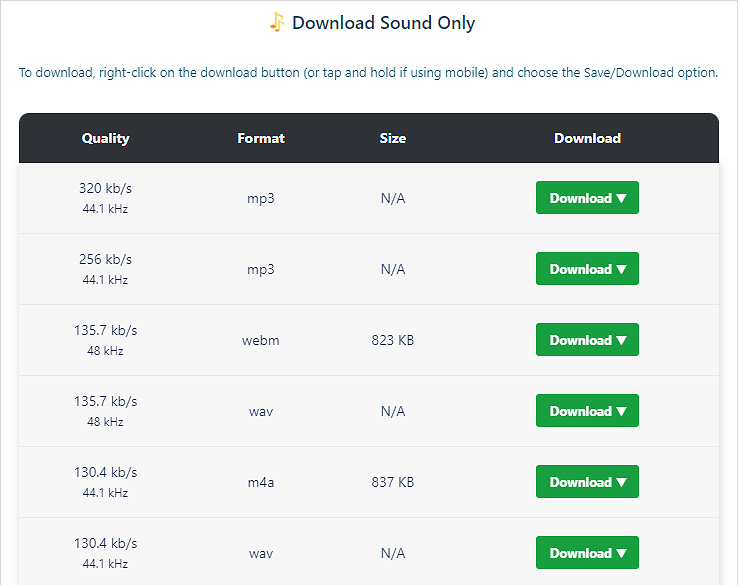
ダウンロードビデオセクションでは、HDまたはそれ以上のビデオを入手できます。もしVimeo HD ダウンローダーが必要な場合は、MacまたはPCでVimeo ビデオをダウンロードするのにも良い解決策です。
無料でVimeoからオーディオをダウンロードする
ツール:SaveTube
もう1つ同様に優れたオンラインのVimeoからMP3への変換ツールはSaveTubeです。機能とインターフェースの面では、YouTube 4K Downloaderと非常に似ているため、前者が機能しない場合のバックアップオプションとして考えることができます。前のツールが機能しない場合には、このツールを使用してVimeoからMP3へダウンロードすることができます。
Vimeoに加えて、このオンラインビデオダウンローダーはDailymotion、YouTube、Facebook、Instagram、Twitchなどの他のサイトもサポートしており、インターネットからビデオをダウンロードするのが簡単です。
SaveTubeを使用してVimeoをMP3形式でダウンロードするには:
ステップ1. Vimeoのリンクを取得します。
ステップ2. Save.Tubeオンラインビデオダウンローダーにアクセスし、リンクをURLフィールドに貼り付けます。
ステップ3. ウェブサイトがリンクを取得した後、下にスクロールしてオーディオをクリックします。
ステップ4. 異なるビットレートレベルのMP3ダウンロードオプションが表示されます。お好みのオプションの横にあるダウンロードをクリックして、Vimeoのオーディオをダウンロードを開始します。
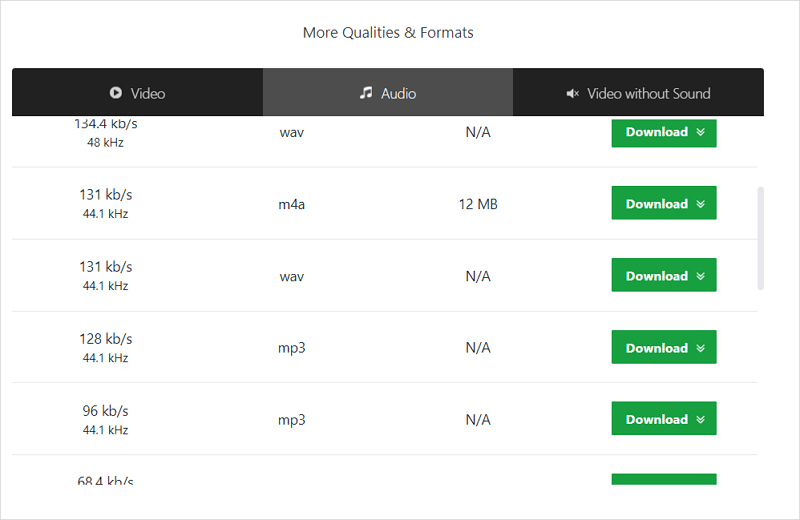
SaveTubeは、ビデオのダウンロードオプションも提供しており、PCまたはMacでVimeoのビデオをダウンロードするのが簡単です。
Vimeoを簡単にMP3形式でダウンロードする方法
ツール:TubeRipper
私がおすすめする最後のオンラインVimeoからMP3への変換ツールはTubeRipperです。オーディオやビデオのダウンロードに関連する多くの記事で紹介しています。広告やリダイレクトはなく、中断することなくVimeoをMP3に変換することができます。VimeoをMP4に変換したいのか、VimeoをMP3でダウンロードしたいのかに関わらず、目標を達成するのに役立ちます。また、複数のプラットフォームに対応しているため、Mac、PC、タブレット、または携帯電話でVimeoをMP3に変換したい場合にも解決策となります。
VimeoをMP3形式でダウンロードするには:
ステップ1. Vimeoのビデオリンクをコピーします。
ステップ2. ブラウザを使用してTubeRipper.ccにアクセスし、リンクを貼り付け、続行アイコンをクリックします。
ステップ3. ダウンロードオプションが表示されたら、音声を抽出オプションの隣にある三角形をクリックします。
ステップ4. MP3をクリックして、VimeoのビデオをMP3に変換してダウンロードします。

Vimeoを安全にMP3に変換する
ツール:4Kビデオダウンローダー
オンラインのVimeoからMP4への変換ツールを使用することは、Vimeoからオーディオをダウンロードするための簡単で直感的な方法であることは否定できませんが、このようなツールには「致命的な」欠点があります – 安定していない可能性があります。予期しない理由でブラウザによって簡単にブロックされることがあります。そのため、必要な時にいつでもVimeoのオーディオをダウンロードできるデスクトップベースのVimeoからMP3への変換ツールが必要です。
本当に機能するMac、Windows、およびAndroid用のVimeoからMP3へのコンバーターは、4K Video Downloaderです。これにより、Vimeoを直接MP3、M4A、およびOGGに変換できます。さらに、スマートモードを使用すると、Vimeoを一括でMP3にダウンロードすることが簡単になります。Vimeoのオーディオを抽出するための時間を節約する方法が必要な場合は、4K Video Downloaderを使用することが最適な選択肢です。
4K Video Downloaderを使用してVimeoをMP3に変換するには:
ステップ1. Vimeoの動画のURLをコピーします。
ステップ2. 4K Video Downloaderを起動し、Paste Linkをクリックします。
ステップ3. オーディオを抽出を選択し、出力形式としてMP3を選択します。
ステップ4. ストレージパスを設定し、抽出をクリックしてください。
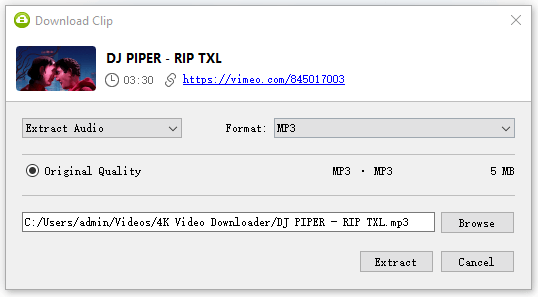
VimeoからMP3へ:よくある質問
VimeoをMP3に変換する際には、以下のことも知っておきたいかもしれません:
VimeoをオンラインでMP4に変換する方法は?
SaveVideo.meを使用してオンラインでVimeoをMP4にダウンロードできます:
SaveVideo.meにアクセスし、ビデオリンクを貼り付け、ダウンロードをクリックします。
ダウンロードオプションを確認し、必要なオプションを選択します。
ダウンロードビデオファイルをクリックします。
VimeoをM4Aに変換する方法は?
TubeRipperはオンラインのVimeoオーディオコンバータで、VimeoをオンラインでM4Aに変換するのに役立ちます:
TubeRipperにアクセスし、Vimeoのリンクを貼り付け、GOアイコンをクリックします。
Extract Audioの隣にあるボタンをクリックします。
ドロップダウンメニューからM4Aをクリックして、VimeoをM4Aにダウンロードを開始します。
Vimeoを320kbpsのMP3でダウンロードする方法は?
YouTube 4K DownloaderとSaveTubeの両方を使用して、Vimeoを320kbpsのMP3でダウンロードできます。どちらかを使用して高品質のMP3でVimeoをダウンロードできます。
まとめ
VimeoからMP3への変換ツールを検索すると、上位ランキングのいくつかは無用なものであり、さまざまな広告やポップアップで埋め尽くされています。そのため、私は個人的にテストしたVimeoからMP3への変換ツールを心からおすすめします。これにより、Vimeoからオーディオをダウンロードして時間を節約することができます。
著者について
関連記事
-
ChromeでVimeoビデオをダウンロードする
Vimeoのダウンロード用Chrome拡張機能をここから入手して、Chromeを使って無料でVimeoビデオをダウンロードしましょう。一番好きなものを選んで適用してください。
Myra Xian 更新日 -
Vimeoの動画をダウンロードする方法(ダウンロード不可の場合)
このガイドをチェックして、4つの簡単で実証済みの方法を使用してダウンロードできないVimeoビデオをダウンロードする方法を知ることができます。
Myra Xian 更新日 -
4つの方法でVimeoを無料でダウンロード
Vimeoのダウンロードツールをチェックして、オンライン&デスクトップサービス、ブラウザ拡張を含め、好きなものを選んで適用してください。
Myra Xian 更新日

